WIN10使用照片檢視器開啟圖片的操作步驟
- WBOYWBOYWBOYWBOYWBOYWBOYWBOYWBOYWBOYWBOYWBOYWBOYWB轉載
- 2024-03-27 13:41:061169瀏覽
1、按【win r】組合快速鍵,輸入:regedit,開啟登錄管理員。
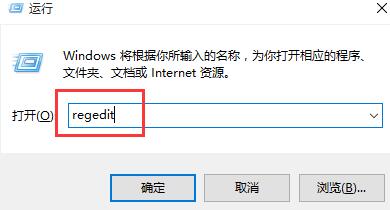
2、依序點擊展開:HKEY_LOCAL_MACHINESOFTWAREMicrosoftWindows Photo ViewerCapabilitiesFileAssociations。
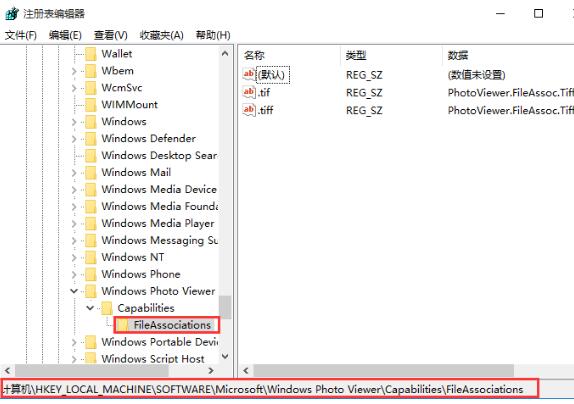
3、在FileAssociations項目的右側窗口,右鍵選擇【新建→字串值】,將新建值名稱改為圖片的副檔名如【.jpg】。
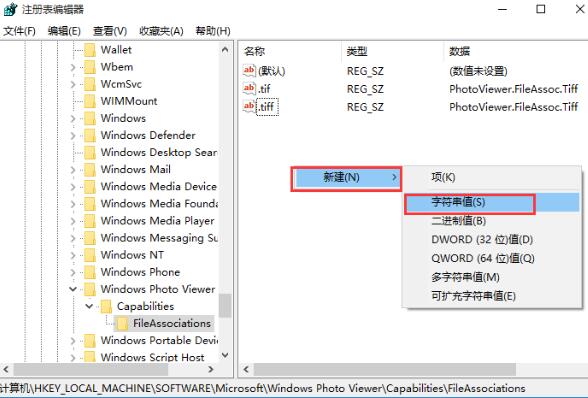
4、雙擊【.jpg】,將其數值資料填改為【PhotoViewer.FileAssoc.Tiff】,點選【確定】。
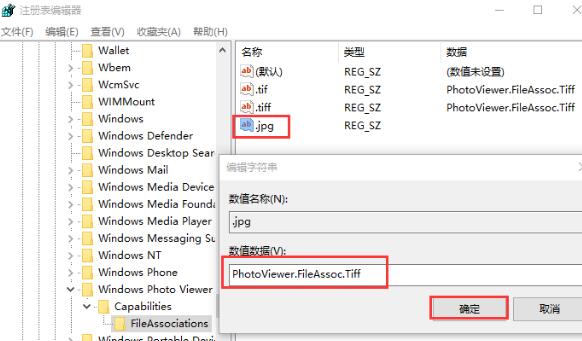
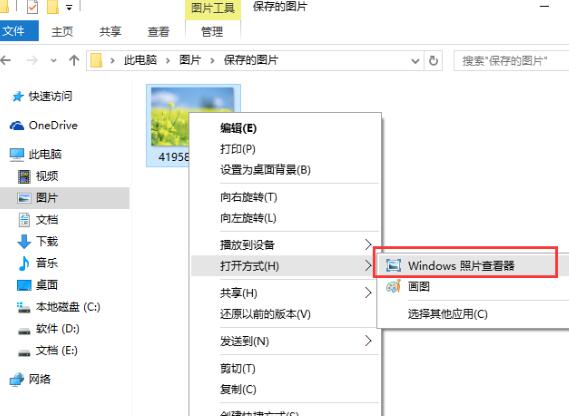
完成以上步驟後,右鍵.jpg格式的圖片就可以看到照片檢視器了,其他格式可使用相同的方法修改。
以上是WIN10使用照片檢視器開啟圖片的操作步驟的詳細內容。更多資訊請關注PHP中文網其他相關文章!
陳述:
本文轉載於:zol.com.cn。如有侵權,請聯絡admin@php.cn刪除

